Za večino uporabnikov je ponastavitev predpomnilnika zelo učinkovita
- Napaka 0x80d03801 Windows Store je uporabna za brezhibno pridobivanje ali posodabljanje aplikacij.
- Preverjanje, ali imate stabilen internet, bi moralo biti prvo dejanje, preden poskusite druge rešitve.

XNAMESTITE TAKO, DA KLIKNETE NA PRENOS DATOTEKE
Fortect je orodje za popravilo sistema, ki lahko skenira vaš celoten sistem za poškodovane ali manjkajoče datoteke OS in jih samodejno nadomesti z delujočimi različicami iz svojega skladišča.
Povečajte zmogljivost svojega računalnika v treh preprostih korakih:
- Prenesite in namestite Fortect na vašem računalniku.
- Zaženite orodje in Začnite skenirati
- Desni klik na Popraviloin jo popravite v nekaj minutah.
- 0 bralci so Fortect ta mesec že prenesli
Microsoft Store je zelo uporaben del ekosistema Windows, saj omogoča dostop do tisočih aplikacij. Vendar težave, kot je napaka 0x80d03801, otežujejo uporabo.
V tem vodniku vas vodimo skozi nekaj najbolj praktičnih popravkov za
Napaka trgovine Microsoft Store in vam pokaže verjetne sprožilce, da se lahko izognete prihodnjemu pojavu.Kaj je napaka 0x80d03801 Microsoft Store?
Ta napaka se lahko zgodi na Aplikacija Windows 11 Store, pogosto pa je povezan s posodobitvami in prenosi aplikacij. Kateri koli od naslednjih elementov lahko povzroči napako:
- Težave s predpomnilnikom – Če je Predpomnilnik trgovine Windows je star ali poškodovan, se lahko uporabniki soočijo z izzivom.
- internetna povezava – Nekateri uporabniki so opazili težavo, ko imajo težave z omrežno povezljivostjo.
- Poškodovane sistemske datoteke – Sistemske datoteke so bistvenega pomena za pravilno delovanje nekaterih procesov, zato, ko te datoteke so poškodovane, lahko pričakujete napako pri posodobitvi.
Morali bi ga lahko rešiti s katero koli od rešitev, ki jih predlagamo spodaj.
Kako lahko popravim napako trgovine 0x80d03801?
Preden predstavimo glavne rešitve, boste morda želeli preizkusiti te hitre rešitve:
- Spremenite internetno povezavo – Če imate počasno povezavo, razmislite o zamenjavi ponudnika internetnih storitev ali prehodu na žično povezavo.
- Odjava in prijava – Preprosta ponovna prijava v aplikaciji Xbox in Microsoft Store je pogosto dovolj dobra, da odpravi manjše napake, povezane z uporabniškim računom.
- Ponovno zaženite napravo – To je splošno, a pogosto učinkovito, saj lahko ponovni zagon ustavi problematične procese, ki sprožijo napako.
Če po poskusu zgornjih korakov ne uspete, nadaljujte z nekaterimi podrobnejšimi popravki spodaj.
1. Prekinite in popravite aplikacije
- Pritisnite Windows + jaz odpreti nastavitve aplikacija
- V levem podoknu kliknite na Aplikacije, nato na desni kliknite na Nameščene aplikacije.
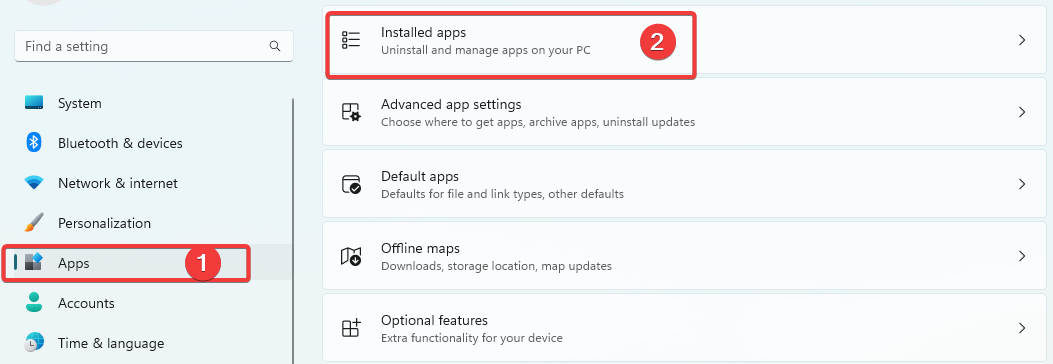
- Pomaknite se navzdol, kliknite 3 pike pred Microsoft Storein izberite Napredne možnosti.
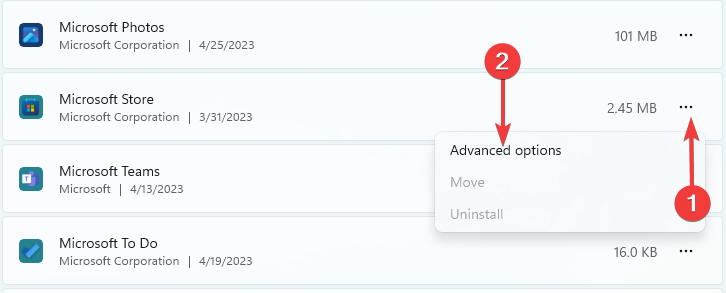
- Pomaknite se navzdol, nato enega za drugim kliknite gumbe za Prekiniti, Popravilo, in Ponastaviti.
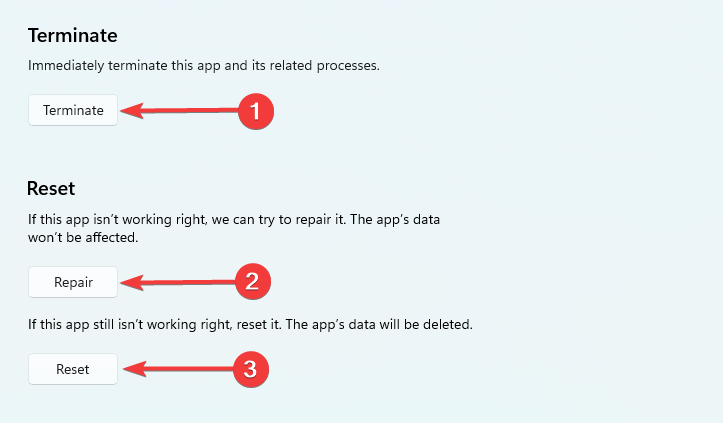
- Preverite, ali je to delovalo, ali izvedite enake korake za aplikacijo Xbox.
2. Počistite predpomnilnik trgovine Microsoft Store
- Pritisnite Windows + R, vrsta cmd, in udaril Ctrl + Shift + Vnesite da odprete povišani ukazni poziv.
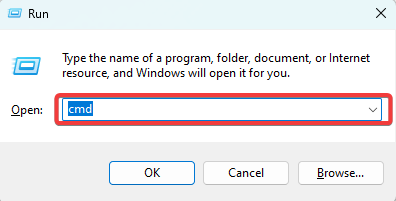
- Vnesite spodnji skript in pritisnite Vnesite.
wsreset.exe
- To bo za kratek čas prikazalo prazen ukazni poziv; potem lahko preverite, ali je napaka odpravljena.
- API-ms-win-core-timezone-11-1-0.dll manjka: Kako popraviti
- Api-ms-win-downlevel-kernel32-l2-1-0.dll manjka [popravek]
3. Posodobite aplikacijo
- Zaženite aplikacijo Microsoft Store.
- Kliknite na več ikono spodaj levo, nato kliknite ikono Pridobite posodobitve gumb zgoraj desno.
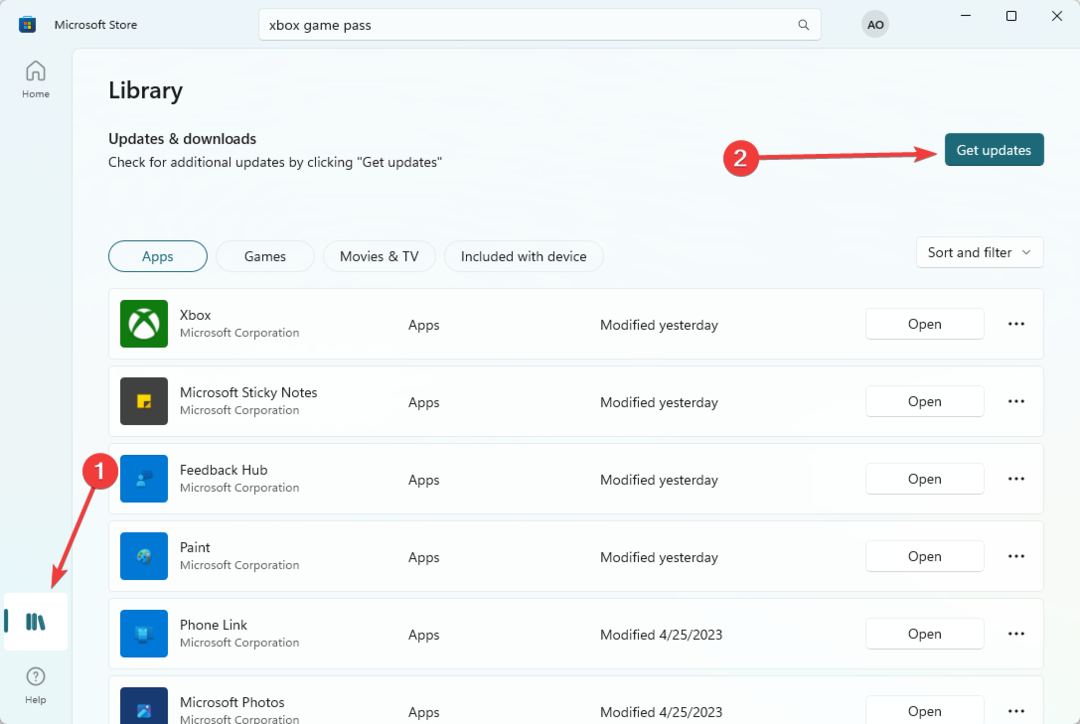
- Ko je posodobljen, preverite, ali je napaka 0x80d03801 odpravljena.
Zgoraj so najboljše rešitve za napako trgovine Windows. Nismo jih zapisali v nobeni posebni posodobitvi in priporočamo vam, da preizkusite najbolj ustrezne popravke.
Nazadnje, ostanite v stiku z nami v razdelku za komentarje in nam sporočite, kaj je delovalo.
Imate še vedno težave?
SPONZORIRANO
Če zgornji predlogi niso rešili vaše težave, se lahko vaš računalnik sooči s hujšimi težavami s sistemom Windows. Predlagamo, da izberete rešitev vse v enem, kot je Fortect za učinkovito odpravljanje težav. Po namestitvi samo kliknite Poglej in popravi in nato pritisnite Začetek popravila.


